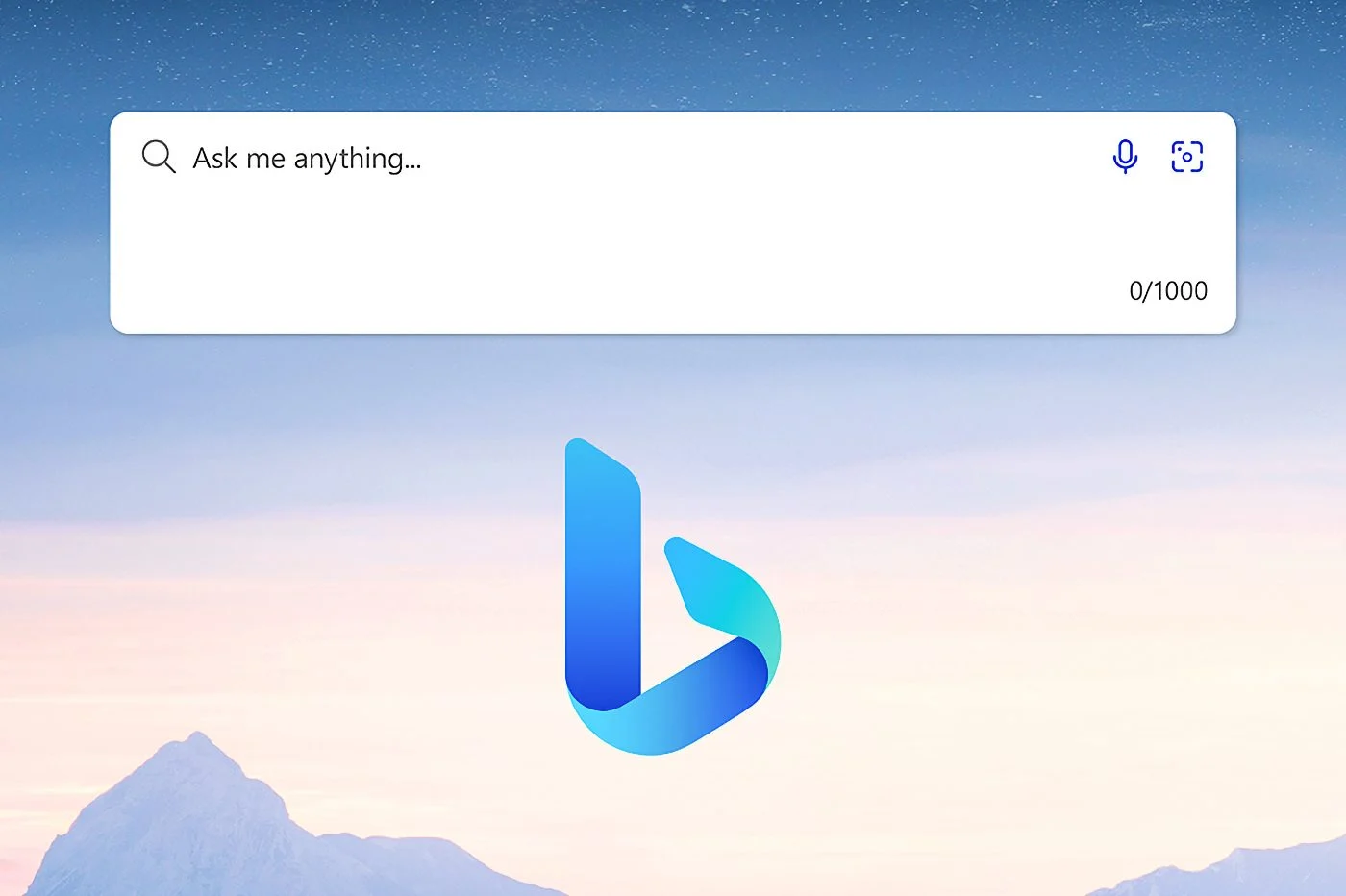- 探索 Windows 7 的所有新功能
- 安裝Windows 7
- 進入您的新辦公室
- 現在去吧!
- 探索其他一些新功能
- 利用您自己的軟體
Windows 7 安裝已成功完成。您的桌面首次出現。您不想個性化一點嗎?並發現其新的、有時是隱藏的功能?聽從領隊 !
首先評估您的電腦的性能

與 Vista 一樣,Windows 7 也充滿了特殊效果,使其介面更加易用:透明效果和視窗的 3D 表示、開啟軟體的縮圖等。這是 Aero GUI。但預設情況下,Aero 未啟用。與 Vista 一樣,您必須先讓 Windows 評估您的電腦的使用能力。
為此,請向下滾動菜單開始、控制面板、然後單擊系統和安全。然後點擊系統,然後在連結上無法提供計算機評級,然後在按鈕上評價這台電腦。別再碰任何東西了!您很快就會被說服,因為知道 Aero 在 Windows 7 中比在 Vista 中佔用的資源要少得多…如果測試成功,工作列會自動變得透明。
提升你的色彩

要個性化您的桌面,沒有什麼比這更簡單的了。右鍵單擊它並選擇個性化。您所要做的就是選擇您最喜歡的主題、背景圖像、視窗邊框的顏色、不透明度、螢幕保護程式...如果您發現提供的選擇太有限,請單擊在線獲取更多主題前往 Windows 7 獎勵下載網站嘗試一下,這是無風險的!
找到你的小工具

但是 Windows 窗格及其所有小工具都到哪裡去了?它不再存在了!要查找您的小工具,請右鍵單擊桌面並選擇小工具。從出現在桌面上的視窗中拖曳您的收藏夾。如果您想要更多,只需點擊鏈接下載其他小工具。
安排你的窗戶...

若要重新排列桌面窗口,請右鍵單擊工作列右側通知區域中的小箭頭,然後將它們層疊、堆疊或並排放置。
另一種同樣簡單的方法:例如,將視窗拖曳到桌面的右邊緣,使其佔據一半螢幕。將另一個視窗拖曳到左邊緣,然後您就可以看到兩個並排的視窗。將視窗拖曳到頂部邊緣,它會佔據整個螢幕。請注意,還有鍵盤快捷鍵可以讓您執行相同的操作...單擊窗口,然後按下按鍵,享受樂趣視窗同時按下鍵盤上的箭頭鍵之一...
……或者留出一個清晰的空間
要一次最小化所有窗口,只需單擊任務欄右端即可。再次單擊它們即可將它們全部恢復。如果 Aero 被激活,只需將滑鼠指標懸停在同一區域上,所有視窗都會變得透明,這可以輕鬆查看隱藏在其後面的小工具。
搖動他們,搖動他們!
有趣又實用:快速向各個方向移動一個窗戶 - 就像搖晃一瓶 Orangina 一樣! – 僅將其保留在桌面上並減少所有其他內容。重複此操作以重新顯示所有最小化的視窗。

Opera One - AI 驅動的網頁瀏覽器
作者:歌劇